2024. 6. 19. 10:49ㆍ기술 창고/C#
C# 개발을 완료하고 본격적으로 프로그램으로 만들어 배포하여 사용하는 방법을 정리해보겠습니다.

우선 프로젝트를 빌드하고 상단의 프로젝트 메뉴의 최하단에 존재하는 프로젝트 속성에 들어가줍니다.

애플리케이션 항목에서 시작 개체를 선택해줍니다.
선택해주지 않고 기본 설정으로 시작해도 괜찮습니다.
또한, 리소스 부분에서 프로그램 아이콘 이미지를 설정할 수 있습니다.

빌드 항목에서 구성을 설정해줍니다.
구성 내용으로는 활성 (Debug), Debug, Release, 모든 구성이 존재합니다.
각자 원하는 내용으로 구성을 설정해주면 됩니다.
저는 모든 방식으로 구성되게끔 하기 위해 모든 구성을 선택해주었습니다.

게시 항목에서 배포된 프로그램이 게시될 위치를 설정해줄 수 있습니다.
저는 현 C# 프로젝트 내부의 '게시' 라는 경로로 게시하도록 설정해주었습니다.
게시 경로를 설정해주었으면 내부 옵션을 설정해주기 위해 옵션을 클릭해줍니다.
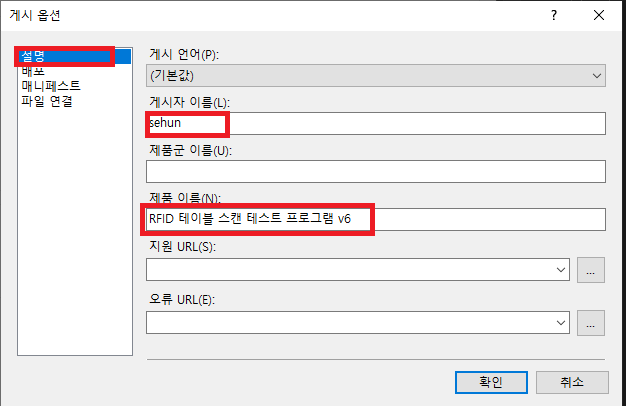
게시 옵션의 설명에서는 말 그대로 이 프로그램을 개발한 사람, 제품의 이름을 지정해줄 수 있습니다.
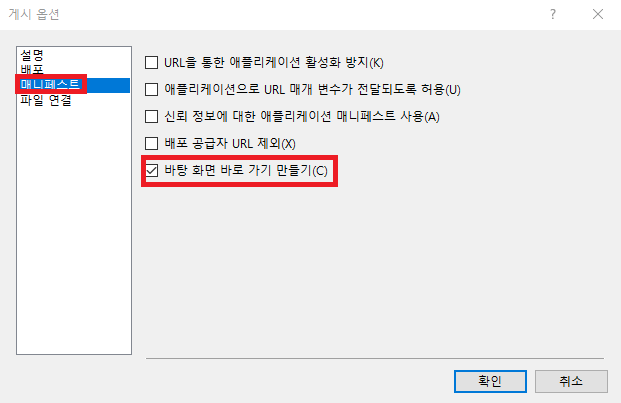
그 밖에 바탕 화면 바로 가기를 만들고 싶다면 매니페스트 항목에서 설정해줄 수 있고, 다른 옵션 설정값을 부여하고 싶다면 다른 항목들에서 설정해주면 됩니다.
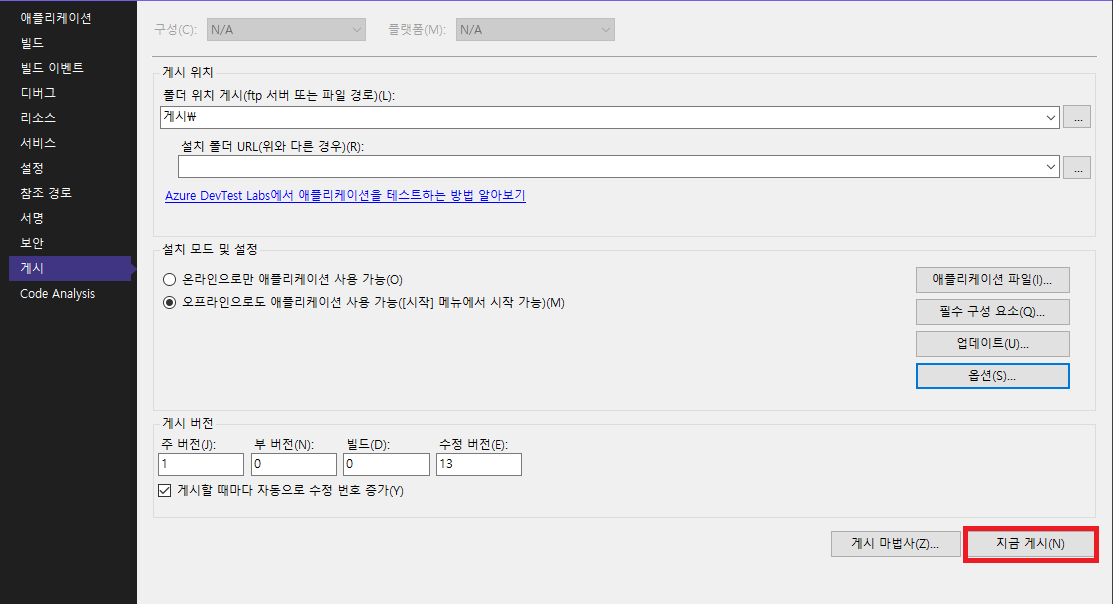
게시 옵션까지 마무리되었다면 지금 게시를 눌러 프로그램을 배포해줍니다.
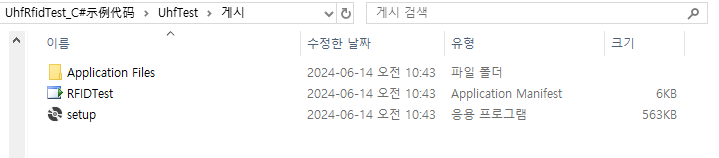
정상적으로 게시 경로에 배포된 것을 확인할 수 있습니다.
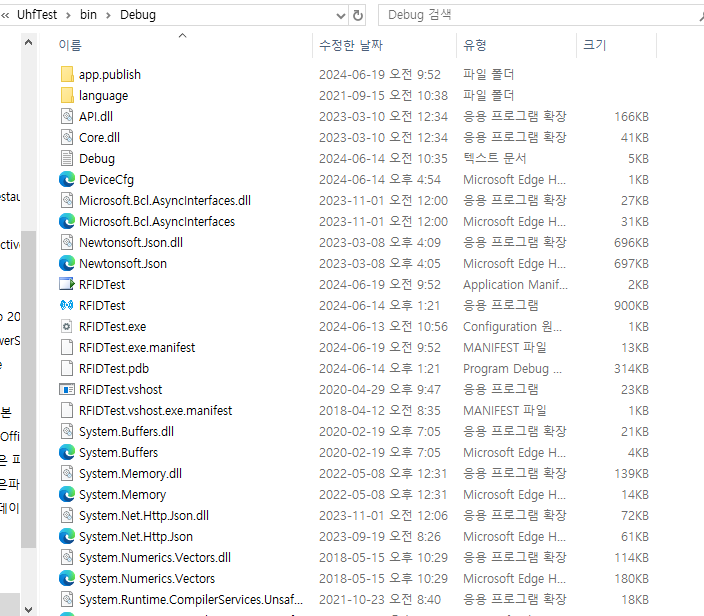
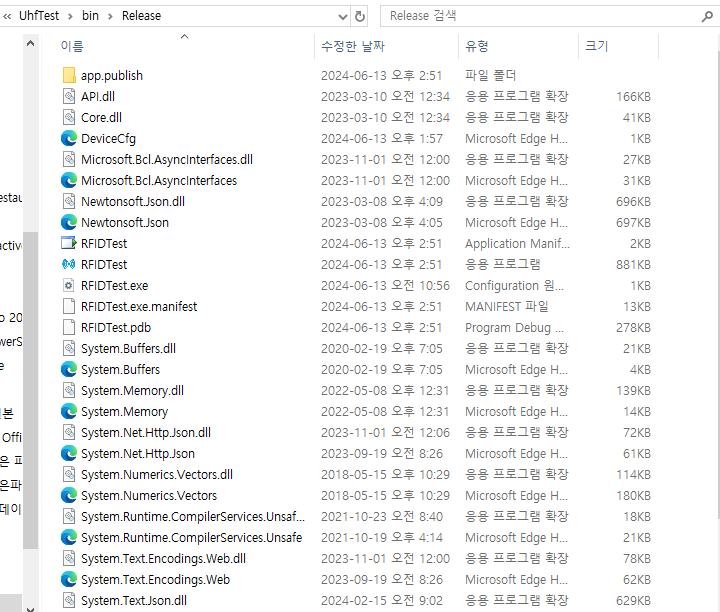
아까 빌드 구성을 설정할 때 모든 구성으로 설정했기 때문에 Debug, Release 용으로도 빌드가 된 것을 볼 수 있습니다.
# 배포된 프로그램이 실행이 되지 않을 경우,
앞서 게시된 경로에 배포된 프로그램을 실행했을 때 정상적으로 실행되지 않을 경우, 물론 이 방법이 완벽한 방법은 아니지만 같이 빌드된 Debug, Release 용으로 빌드되어 배포된 프로그램을 실행하면 정상적으로 실행될 것입니다.
'기술 창고 > C#' 카테고리의 다른 글
| [C#] C# 클래스 파일 추가 (0) | 2024.06.19 |
|---|